Cómo mostrar el Twitter y Facebook del autor en la página de perfil
Publicado: 2023-02-26¿Quiere mostrar los enlaces de Twitter y Facebook de su autor en su página de perfil de WordPress?
De forma predeterminada, las páginas de perfil de usuario de WordPress no incluyen campos para agregar perfiles de redes sociales como Facebook o Twitter.
En este artículo, le mostraremos cómo mostrar fácilmente los enlaces de perfil de Twitter y Facebook de su autor en WordPress.
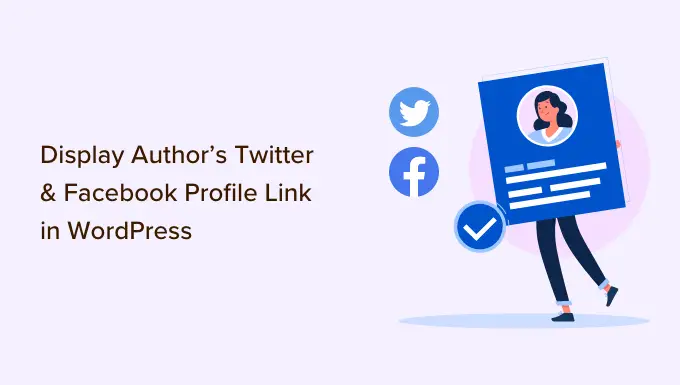
¿Por qué mostrar los perfiles de Twitter y Facebook del autor en su sitio?
Las plataformas de redes sociales son una fuente importante de tráfico para su sitio web de WordPress. Es por eso que elaboramos una hoja de trucos para redes sociales que lo ayudará a configurar sus perfiles de redes sociales de la manera correcta.
Sus autores también tendrán sus propios perfiles sociales, y puede mostrarlos en su sitio para generar credibilidad entre sus lectores y fortalecer la autoridad de su sitio.
Sus visitantes podrán seguir a sus autores favoritos en las redes sociales y descubrir nuevos artículos en su sitio antes. También puede agregar sus perfiles de redes sociales al esquema de su sitio, aumentando el puntaje de confianza de su sitio en Google y otros motores de búsqueda.
Dicho esto, echemos un vistazo a cómo mostrar los enlaces de Twitter y Facebook de un autor en su página de perfil de usuario.
Método 1: Mostrar enlaces sociales en la biografía del autor
Algunos de los mejores temas de WordPress mostrarán un cuadro de información del autor debajo de cada artículo. Puede usar esta función para mostrar enlaces simples a los perfiles sociales de su autor.
Simplemente vaya a Usuarios » Todos los usuarios en su panel de administración de WordPress y haga clic en el nombre del autor, o en el enlace 'Editar' debajo para abrir la página Editar usuario.

A continuación, debe desplazarse hacia abajo hasta la sección "Acerca del usuario" y buscar el cuadro "Información biográfica".
Si está allí, entonces su tema tiene soporte incorporado para un cuadro de autor.
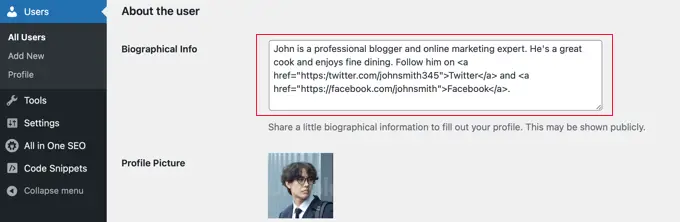
Aquí puede escribir una descripción del autor usando texto o HTML. Puede agregar manualmente enlaces HTML para las URL del perfil de Twitter y Facebook del autor, como este:
ADD BIO HERE. Follow them on <a href="https:/twitter.com/USERNAME">Twitter</a> and <a href="https://facebook.com/USERNAME">Facebook</a>.
Asegúrese de agregar una breve biografía sobre el autor y cambie 'NOMBRE DE USUARIO' a sus nombres de usuario reales de Twitter y Facebook.
Una vez que haya terminado, no olvide desplazarse hasta la parte inferior de la página y hacer clic en el botón 'Actualizar usuario' para almacenar su configuración.
Ahora verá enlaces de Twitter y Facebook con la biografía del usuario en las publicaciones que escriben. Así es como se ve en nuestro sitio web de demostración:
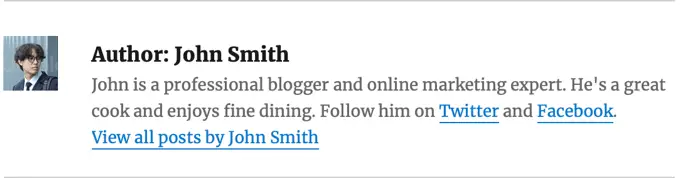
Método 2: mostrar íconos sociales con un complemento de autor Bio Box
Si su tema no muestra un cuadro de biografía del autor, o si desea uno que sea más personalizable y muestre íconos sociales en lugar de enlaces, entonces puede usar un complemento.
Simple Author Box es el mejor complemento gratuito de cuadro de biografía de autor. Le permite personalizar casi todos los aspectos de su cuadro de biografía de autor, incluida la adición de enlaces de redes sociales para sus autores.
Primero, debe instalar y activar el complemento Simple Author Box. Para obtener más detalles, consulte nuestra guía paso a paso sobre cómo instalar un complemento de WordPress.
Si desea aún más funciones, hay una versión pro que le permite mostrar un cuadro de autor antes o después del contenido, agregar enlaces a sitios web, obtener más estilos de íconos sociales, incluir autores y coautores invitados, y más.
Tras la activación, el complemento agrega campos de redes sociales a cada perfil de usuario. Simplemente navegue a la página Usuarios » Todos los usuarios en su área de administración de WordPress y haga clic en el nombre del autor o en el enlace 'Editar' a continuación.

Sugerencia: para editar rápidamente su propio perfil de usuario, puede ir a la página Usuarios » Perfil .
Cuando se desplace hasta la parte inferior del perfil del autor, notará algunos campos nuevos que han sido agregados por el complemento Author Bio Box.
Desplácese hasta que vea la sección denominada 'Enlaces de redes sociales (cuadro de autor simple)'. Ahora debe seleccionar 'Facebook' en el menú desplegable y luego pegar la URL de su perfil de Facebook en el siguiente campo.
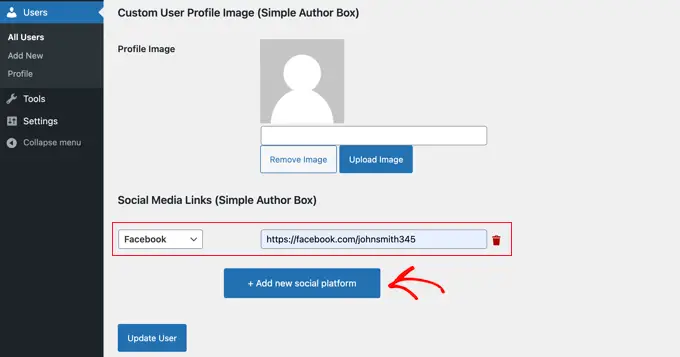
Ahora puede hacer clic en el botón "+ Agregar nueva plataforma social".
Se agregará un nuevo menú desplegable y un campo donde puede agregar su URL de Twitter.
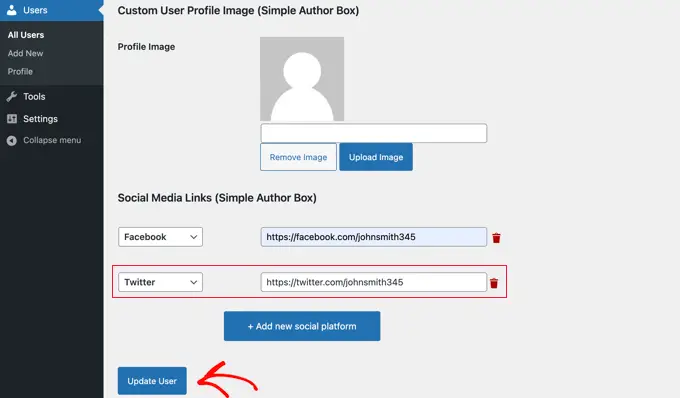
Una vez que haya hecho eso, asegúrese de hacer clic en el botón 'Actualizar usuario' para almacenar su configuración.
Nota: No se preocupe si las URL de Facebook y Twitter desaparecen después de hacer clic en el botón. Al momento de escribir, hay un error menor que oculta las URL, pero la configuración se ha guardado.

Ahora los íconos de Facebook y Twitter se mostrarán con el perfil del autor en la parte inferior de sus publicaciones. Al hacer clic en estos íconos, sus visitantes se dirigirán a sus perfiles sociales, pero estos enlaces se abrirán en la misma ventana que su blog.
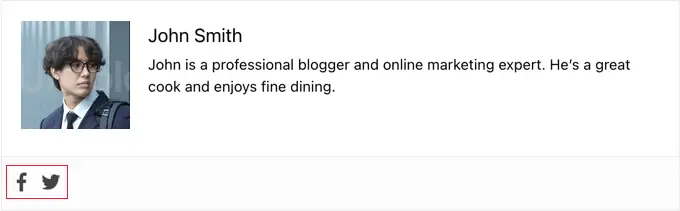
Si prefiere que los enlaces se abran en una nueva pestaña, puede navegar a la página Apariencia » Cuadro de autor simple y luego hacer clic en la pestaña Elementos. Una vez allí, debe encontrar la opción 'Abrir enlaces de íconos sociales en una nueva pestaña' y cambiarla a la posición de encendido.
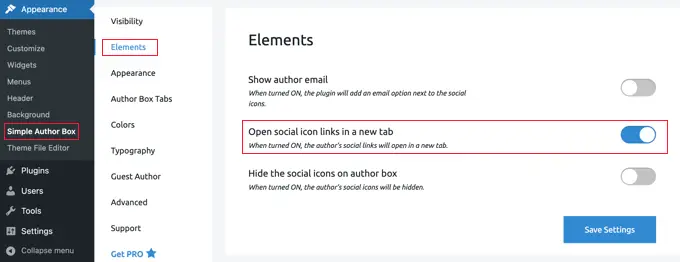
Ahora los perfiles sociales del autor se abrirán en una nueva pestaña.
Método 3: agregar perfiles sociales al esquema de su sitio para SEO
All in One SEO (AIOSEO) es el complemento SEO original de WordPress que se usa en más de 3 millones de sitios web. También se puede usar para agregar campos de perfil social en la página de perfil del autor.
A diferencia de los otros métodos, este método mejorará el SEO de su sitio web ya que AIOSEO agrega estos perfiles sociales al marcado de esquema de su sitio.
El problema es que AIOSEO no los muestra automáticamente en la biografía del autor. Pero no te preocupes, te mostraremos cómo hacerlo.
Para este tutorial, usaremos la versión gratuita de All in One SEO, ya que le permite agregar perfiles sociales para su sitio web y cada usuario. Sin embargo, AIOSEO Pro ofrece aún más funciones para ayudarlo a clasificarse mejor en las páginas de resultados de los motores de búsqueda.
Lo primero que debe hacer es instalar el complemento gratuito All in One SEO Lite. Para obtener más detalles, consulte nuestra guía paso a paso sobre cómo instalar un complemento de WordPress.
Una vez que haya configurado el complemento AIOSEO, debe dirigirse a la página Usuarios » Todos los usuarios y luego hacer clic en el nombre del autor o en el enlace 'Editar' justo debajo.

Esto abrirá la página Editar usuario para ese autor.
Tenga en cuenta que AIOSEO ha agregado una pestaña de Perfiles sociales en la parte superior de la página. Tienes que hacer clic en esa pestaña ahora.
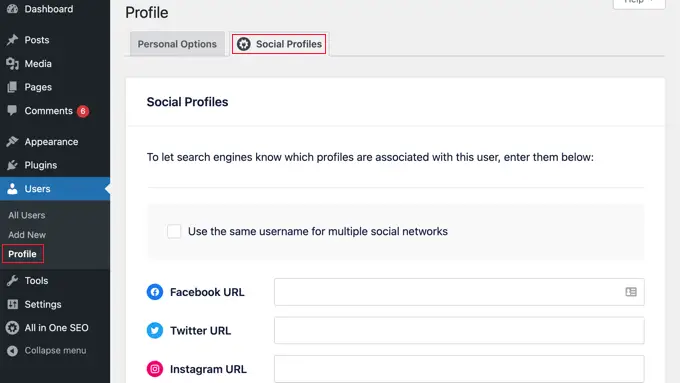
Ahora puede ingresar la URL de los perfiles sociales del usuario en los cuadros proporcionados, como:
https://facebook.com/johnsmith345
Tweets by JohnSmith345
Tenga en cuenta que simplemente agregar el nombre de usuario no es suficiente.
Alternativamente, si el autor usa el mismo nombre de usuario en varias redes sociales, puede hacer clic en el cuadro "Usar el mismo nombre de usuario para varias redes sociales".
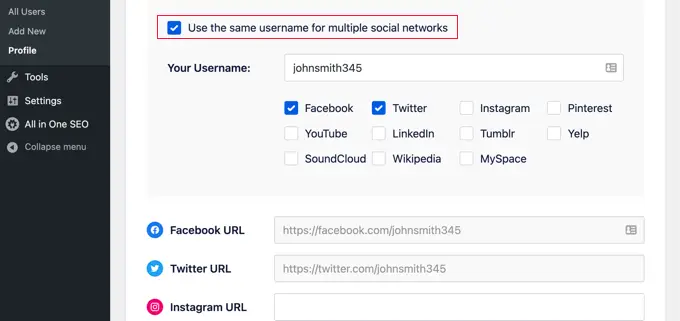
Luego puede escribir ese nombre de usuario y verificar las redes sociales en las que se usa. Para otras redes sociales, simplemente puede escribir la URL completa como antes.
Una vez que haya terminado, haga clic en el botón 'Actualizar usuario' en la parte inferior de la página para almacenar sus cambios.
Consejo profesional: si tiene perfiles de Twitter y Facebook para su negocio o sitio web, puede agregarlos al esquema de su sitio de manera similar visitando All in One SEO » Redes sociales y agregando los enlaces en la pestaña Perfiles sociales.
Los perfiles de redes sociales del autor ahora se han agregado al esquema de su sitio, lo que ayuda a los motores de búsqueda a comprender mejor su sitio. Pero aún no se muestran en su sitio web.
Visualización de enlaces de Twitter y Facebook del autor de AIOSEO en su tema
Ahora necesita mostrar estos campos como enlaces en su tema.
Si es un usuario avanzado, puede mostrar enlaces de los perfiles sociales de All in One SEO editando sus archivos de temas de WordPress. Si no lo ha hecho antes, consulte nuestra guía sobre cómo copiar y pegar código en WordPress.
Nota: si no está familiarizado con la edición de los archivos principales de su tema y la adición de código personalizado, le recomendamos que use AIOSEO para agregar los perfiles sociales al esquema de su sitio y luego mostrarlos en su sitio web utilizando el método 1 o el método 2 anterior.
Los usuarios avanzados pueden agregar el siguiente código a sus archivos de tema donde desee mostrar los enlaces del perfil del autor.
<?php
$twitter = get_the_author_meta( 'aioseo_twitter', $post->post_author );
$facebook = get_the_author_meta( 'aioseo_facebook', $post->post_author );
echo '<a href="' . $twitter .'" rel="nofollow" target="_blank">Twitter</a> | <a href="'. $facebook .'" rel="nofollow" target="_blank">Facebook</a>';
?>
Guarde sus cambios y vea una publicación en su sitio web.
Así es como se ve en nuestro sitio web de demostración. Agregamos el fragmento de código al archivo biography.php en la carpeta template-parts del tema Twenty Sixteen.
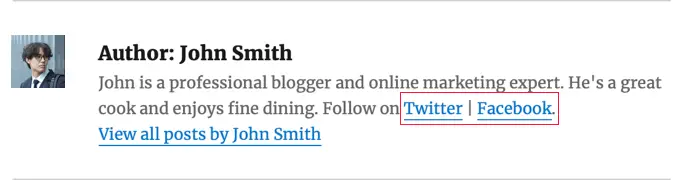
Esperamos que este artículo le haya ayudado a aprender a mostrar los enlaces de los perfiles de Twitter y Facebook del autor en WordPress. También puede consultar nuestra guía sobre cómo mostrar tweets recientes o cómo mostrar su línea de tiempo de Facebook en WordPress.
Si te gustó este artículo, suscríbete a nuestro canal de YouTube para videos tutoriales de WordPress. También puede encontrarnos en Twitter y Facebook.
